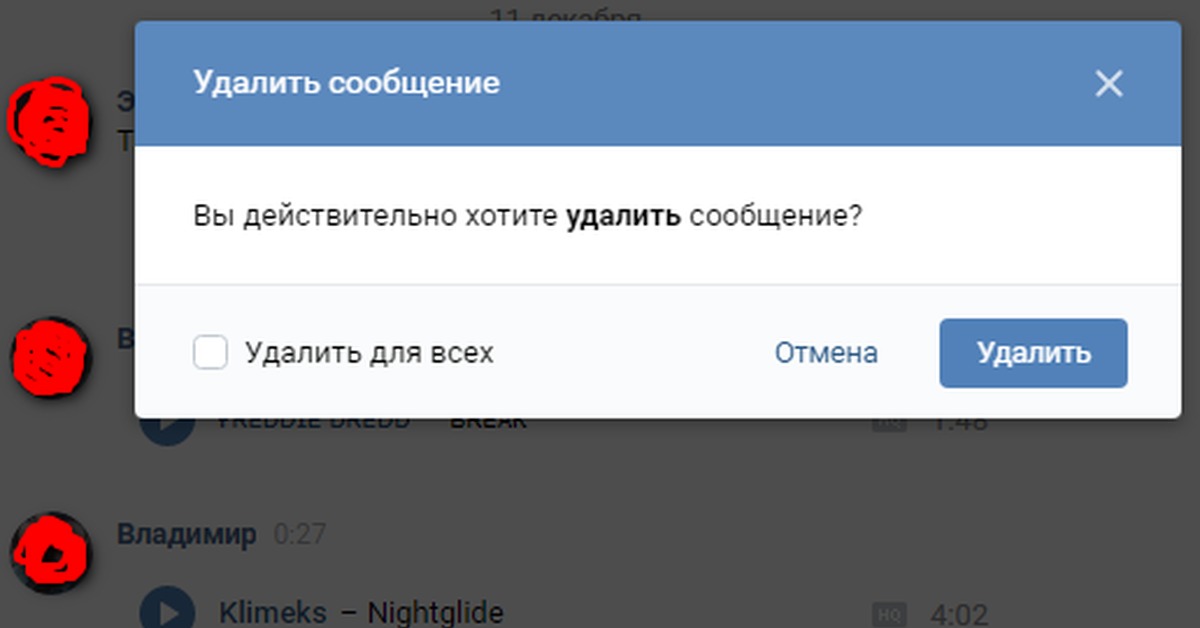Как в контакте полностью удалить переписку: Как удалить переписку вконтакте полностью
Содержание
Как удалить переписку вконтакте полностью
В этой статье мы расскажем Вам можно ли полностью или же частично удалять переписку с одним или другим пользователем Вконтакте. Причём, некоторые из способов обеспечивают возможность удалять сообщения не только лишь со своей страницы, а и со страницы собеседника.
Как удалить отдельные сообщения вк.
Имеется наиболее простой и хорошо известный для всех способ, с помощью которого можно удалить отдельное сообщение только лишь с вашего диалога, однако, оно остаётся в диалоге адресата.
Для того, чтобы этим способом закрыть доступ к одному или нескольким сообщениям, необходимо левой кнопкой мышки щёлкнуть по записи один раз, а потом нажать на появившуюся вверху опцию “Удалить”.
Удаление абсолютно всей переписки с отдельным пользователем.
Для этого необходимо зайти в диалог. Навести на ссылку “Действия” курсор мышки и выбрать последнюю опцию “Очистить историю сообщений”.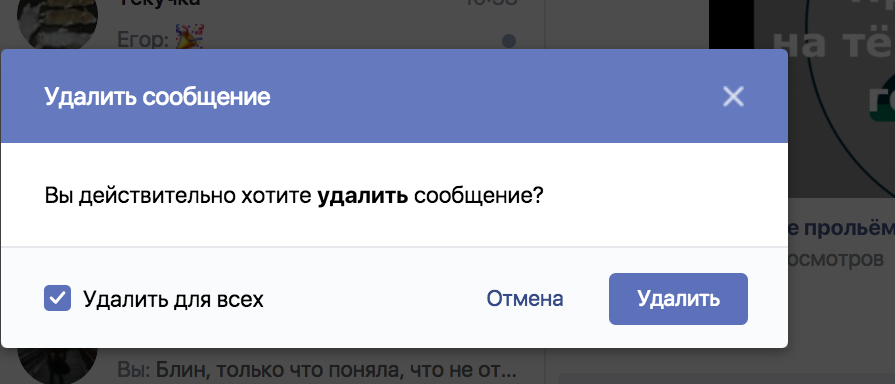
В то же самое время, переписка у того, кому Вы писали сохранится, но будет удалена с Вашей странички вк.
А как же навсегда удалить переписку в контакте?
Единственным и надёжным способом закрытия доступа к сообщениям как на своей страничке, так и на страничке того, с кем велась переписка, заключается в удалении своего собственного аккаунта из российского соцресурса. При этом, рекомендуем предварительно сделать действия, которые были описаны в предыдущем варианте.
Как удалить переписку вконтакте у собеседника
Первый способ состоит в том, что нужно попросить Вашего собеседника удалить самому переписку со своей стороны.
Второй способ, правда, не всегда может работать, заключается в том, что необходимо выбрать сообщения, которые Вам отсылались и пометить их как “СПАМ”. Срабатывает подобный способ приблизительно в 60 процентах случаев.
Как можно это сделать?
Всё достаточно просто:
1. Необходимо зайти в чат. Отмечаете сообщения, которые получали от своего собеседника.
Необходимо зайти в чат. Отмечаете сообщения, которые получали от своего собеседника.
2. Нажать на опцию “Это спам”, кнопка появляется только лишь после того, как будет отмечено хотя бы одно сообщение.
Часто задаваемые вопросы и ответы.
1. Дойдёт ли до собеседника в социальном ресурсе сообщение, которое было удалено сразу же после отправки?
Да. Исключения бывают, так как Вконтакте иногда глючит.
2. Возможно ли восстановить переписку с пользователем, который насовсем удалил себя или же был удалён из соцресурса?
Нет, не возможно.
А если страничка ещё не была удалена?
Тогда варианты имеются.
3. Может ли являться доказательством чего-то в суде переписка в социальном ресурсе?
Да, может. Во многих случаях переписка в сети считается косвенным доказательством или уликой, а порой и прямым. В случае, если имеются доказательства, что именно подозреваемый на тот момент находился за компьютером. Однако при условии, что доступ к переписке был получен в соответствии с законодательством РФ.
Однако при условии, что доступ к переписке был получен в соответствии с законодательством РФ.
Как удалить переписку вконтакте | blogadmina.com
Всем привет, сегодня я буду рассказывать о том, как удалить переписку вконтакте. Мало кто знает, что есть некоторые хитрости, которые позволяют удалить переписку не только на своей странице, но и странице собеседника.
Пусть эти способы не всегда срабатывают, но это все же лучше, чем ничего. Попытка — не пытка, как говорится. Но обо всем этом уже подробней в самой статье.
Удаление информации из социальных сетей
Прежде всего стоит помнить, что любое уничтожение информации, которое вы производите — окончательное и бесповоротное. Поэтому несколько раз взвесьте стоит ли это делать, либо сохраните графику в папку на диске, а буквы — в текстовый файл. В случае, если вы самостоятельно все уничтожили в рамках своей персональной страницы и если даже вы обратитесь в службу поддержки, то они не смогут вам помочь в восстановлении.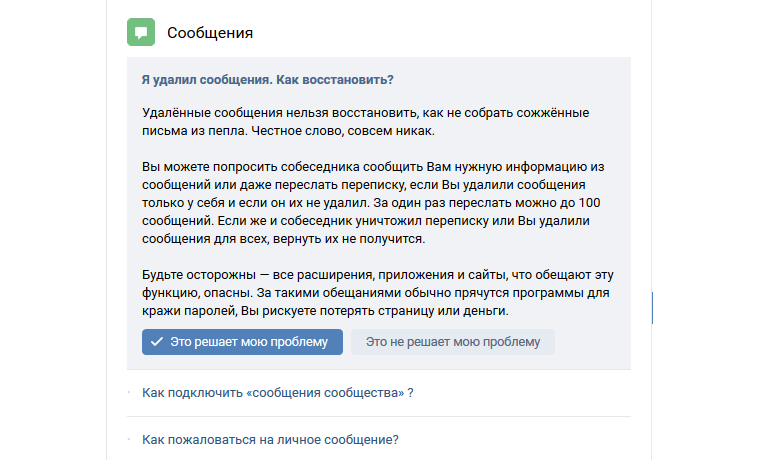
Порой не требуется удалять беседу целиком, а достаточно сделать это по отношению лишь к некоторым сообщениям. Процесс этот трудоемкий и занимает время, однако позволяет сохранить остальную переписку. Если же у вас нет времени и вы хотите все же уничтожить все общение с конкретным человеком целиком, то просто следуйте моей инструкции. А если вы не хотите, чтобы он вас доставал впредь, просто заблокируйте его, об это я уже писал.
Подробная инструкция
- Вы должны авторизоваться и перейти на главный экран вашей персональной страницы, где расположен аватар. Затем в левой части окна, где отображается меню, нажмите на кнопку Сообщения.
- Перед вами отобразится список ваших переписок. Вам необходимо найти нужную, а затем найти в конце строки значок в виде крестика, как это показано на скриншоте. Чтобы уничтожить все написанное в диалоге, просто нажмите на крестик.
- Перед вами появится информационное окошко социальной сети, в котором появится дополнительное предупреждение.
 В нем будет уведомление о том, что действие не подлежит отмене. Если вы твердо решили довести начатое до конца — смело нажимайте кнопку Удалить.
В нем будет уведомление о том, что действие не подлежит отмене. Если вы твердо решили довести начатое до конца — смело нажимайте кнопку Удалить.
- Все, после этого переписка с вашей страницы будет удалена целиком, однако на странице собеседника она останется в истории. Причем сохранятся как ваши, так и его сообщения без изменений. Однако есть пара небольших хитростей, которые помогут всем желающим попытаться удалить переписку целиком.
Дополнительная информация
Уничтожить диалоги целиком и навсегда помогут вот эти два способа, однако предупреждаю — 100% гарантии они вам не дадут. Статистика показывает, что успешно заканчивается порядка 60% попыток. Вообще стоит это делать лишь в серьезных случаях, когда вам действительно что-то угрожает. Мало кто знает, но переписка в ВК может быть использована в суде в качестве доказательства к примеру угроз или шантажа. Однако следует также помнить и то, что предоставление этой самой переписки в суд сопровождается всем процессуальным порядком, который предусмотрен законодательством нашей страны.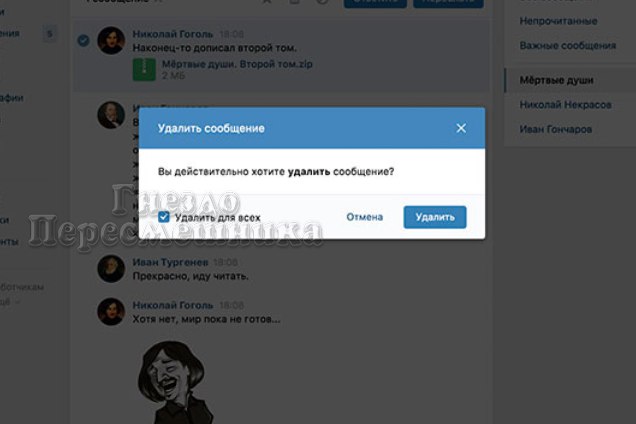 Как удалить переписку вконтакте навсегда с двух сторон я показываю ниже.
Как удалить переписку вконтакте навсегда с двух сторон я показываю ниже.
Способ первый: удалить собственную страницу.
Если вы идете на столь кардинальные меры, то со временем, когда произойдет полное удаление аккаунта (на практике это занимает ровно шесть месяцев), вместе с вашей персональной страницей социальной сети исчезнут и все материалы с нее, включая личные переписки. При этом, как утверждают очевидцы, данные из диалогов удаляются не только со страницы, которая была удалена, но и со страницы оппонента.
Способ второй: вручную пометить все сообщения собеседника как спам.
Это займет очень много времени, если вы интенсивно общались, потому что все это проделать придется с каждым сообщением, которое есть в диалоге. При этом успешное удаление сообщений со странице оппонента происходит всего примерно в половине случаев.
Из советов, которые я могу дать лично: не верьте никаких рекламным сообщениям о сторонних сервисах.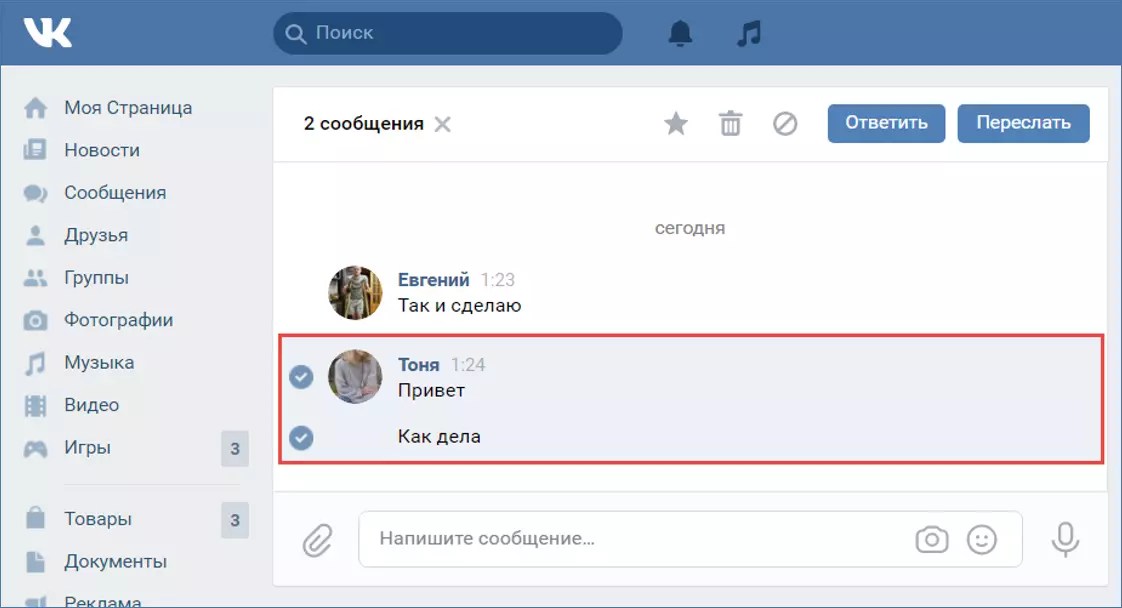 Они только на словах гарантируют удаление, на самом же деле это мошенники. Они в первую очередь заинтересованы в том, чтобы получить доступ к вашей странице и личным данным. Поэтому не рискуйте, и даже не пытайтесь пользоваться никаким сторонним программным обеспечением. Сберегите свою приватность, защитите свои социальные сети, минимизируя риски.
Они только на словах гарантируют удаление, на самом же деле это мошенники. Они в первую очередь заинтересованы в том, чтобы получить доступ к вашей странице и личным данным. Поэтому не рискуйте, и даже не пытайтесь пользоваться никаким сторонним программным обеспечением. Сберегите свою приватность, защитите свои социальные сети, минимизируя риски.
Если у вас есть какие-то собственные секреты — смело делитесь со мной и читателями блога в комментариях, буду признателен.
Как удалить сообщения в вконтакте быстро. Как полностью удалить переписку Вконтакте – быстро всю
У каждого наверняка случалось, что сообщение Вконтакте отправили совершенно не тому пользователю, которому собирались или писали вдумчиво текст и случайно нажали отправить, хотя это делать пока еще не следовало. Собственно, если вы попали на эту страницу, то наверняка ищите возможность исправить свою оплошность. Способы удалить сообщение, отправленное другу есть, но они не сто процентные. Поэтому если ситуация не требует жертв и можно решить вопрос простым объяснением получателю, что письмо было адресовано не ему, то лучше не заморачиваться и сделать так. Что же, для тех, кому срочно надо почистить переписку, читаем далее.
Поэтому если ситуация не требует жертв и можно решить вопрос простым объяснением получателю, что письмо было адресовано не ему, то лучше не заморачиваться и сделать так. Что же, для тех, кому срочно надо почистить переписку, читаем далее.
Как удалить сообщение у другого человека
Я полагаю, вы знаете как удалить сообщения в диалоге у себя. На сегодняшний день нужно выделить одно или несколько сообщений (держим ctrl и выделяем) и нажать на Корзину (в 2017 году вместо кнопки иконка).
Разумеется, у собеседника таким образом ничего не удалится. Если вы хотите или видео (которое загружено напрямую, не из списка) из диалога — обрадую вас, это возможно. Необходимо открыть то, что вы хотите убрать и нажать Удалить. Смотрим на изображение.
С аудиозаписями и видео (которое из вашего списка на странице) все обстоит хитрее. Чтобы они пропали из диалога, нужно сначала удалить их из своего плейлиста. Документы удаляются не сразу, а по истечении некоторого времени.
Переходим к текстовым сообщениям и ссылкам. Тут еще сложнее. Варианты собеседника мы сразу отбрасываем, потому что это из области фантастики, в любом случае сообщение будет прочитано раньше, чем вы добудете логин и пароль. Следующий способ, который тоже встречается в сети — пометить сообщения получателя вашего «левого» письма как спам. Сегодня это не сработает, алгоритмы Вконтакте не посчитают обычную переписку за спам и не удалят весь диалог. Остается последняя возможность удалить сообщение у другого пользователя — заспамить его самого. В данный диалог, куда вы отправили не то письмо необходимо накидать всяких ссылок на подозрительные ресурсы (насколько хватит вашей фантазии и поиска разной ерунды). Минус — вас могут заблокировать за спам, зато удалят весь диалог. В крайнем случае вы всегда можете сообщить собеседнику, что вашу страницу взломали и это были не вы. И извинится перед ним. В общей куче всяких ссылок он может и не заметит компрометирующее вас сообщение.
Иногда хранение переписки в социальных сетях становится неудобным.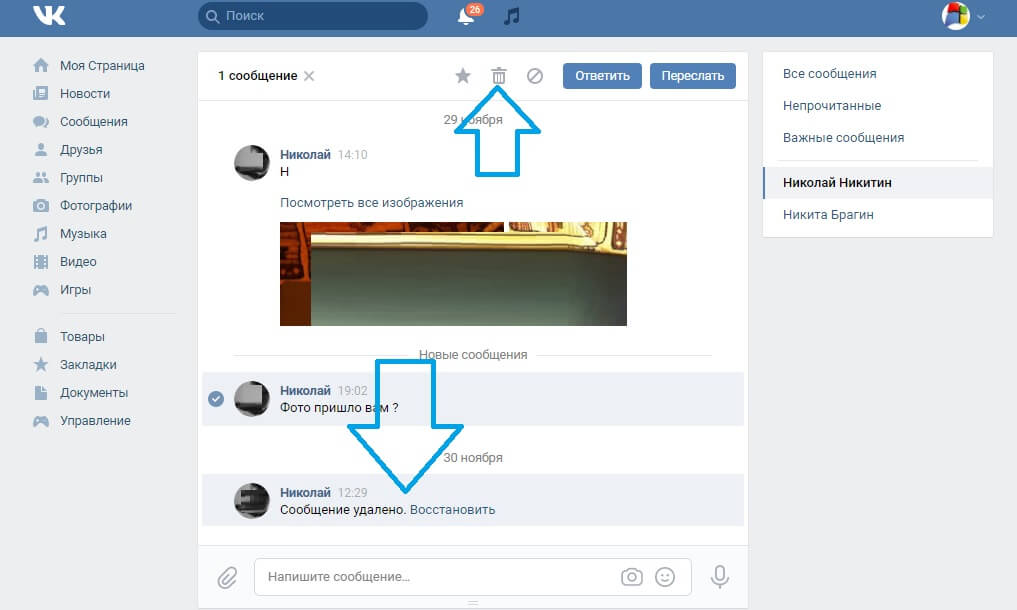 Это связано с загруженностью диалогов ненужными, бессмысленными сообщениями и даже тем, что отдельные письма способны стать источникам больших неприятностей. Поэтому, чтобы максимально упростить собственную жизнь, следует своевременно узнать, как удалить все переписки в Вк сразу и уничтожить отдельно взятые записи. Особенно важны подобные знания, когда необходимо разобраться с возникшей проблемой предельно быстро, не отвлекаясь на это дело от других, более важных занятий. Тем более, изучение данного вопроса не займёт долгого времени и позволит заметно сэкономить его в будущем.
Это связано с загруженностью диалогов ненужными, бессмысленными сообщениями и даже тем, что отдельные письма способны стать источникам больших неприятностей. Поэтому, чтобы максимально упростить собственную жизнь, следует своевременно узнать, как удалить все переписки в Вк сразу и уничтожить отдельно взятые записи. Особенно важны подобные знания, когда необходимо разобраться с возникшей проблемой предельно быстро, не отвлекаясь на это дело от других, более важных занятий. Тем более, изучение данного вопроса не займёт долгого времени и позволит заметно сэкономить его в будущем.
Избавиться от ненужных диалогов очень просто. Для этого потребуется:
- зайти на свою страницу и переключиться на вкладку «сообщения»;
- открыть подходящий диалог;
- навести курсор мыши на ниспадающее меню над разговором;
- кликнуть пункт очистки истории.
Данный метод позволить удалить всю переписку. Аналогичный подход применяется и при чистке истории общения с телефона.
Альтернативный вариант уничтожения переписки заключается в открытии раздела разговоров и наведении курсора на ненужный диалог. В правом углу появится небольшой крестик, нажатие которого моментально уничтожит выбранную беседу.
Как удалить переписку у другого человека В Контакте?
Как бы этого не хотелось, удалить переписку у другого человека честным путём не получится. Чтобы уничтожить имеющиеся записи, необходимо иметь доступ к аккаунту. Никаких других вариантов и способов избавиться от диалогов не предусмотрено.
Подобный подход логичен, поскольку позволяет уберечь личную информацию от посягательств посторонних людей.
Единственное, что требуется от владельца аккаунта, – охрана логина и пароля от посторонних лиц. Тогда они не сумеют навредить и удалить чужую переписку.
Не появилась подобная функция и после внедрения администрацией социальной сети нового дизайна. Важнейшие особенности сайта остались нетронутыми, а перемены коснулись внешнего облика.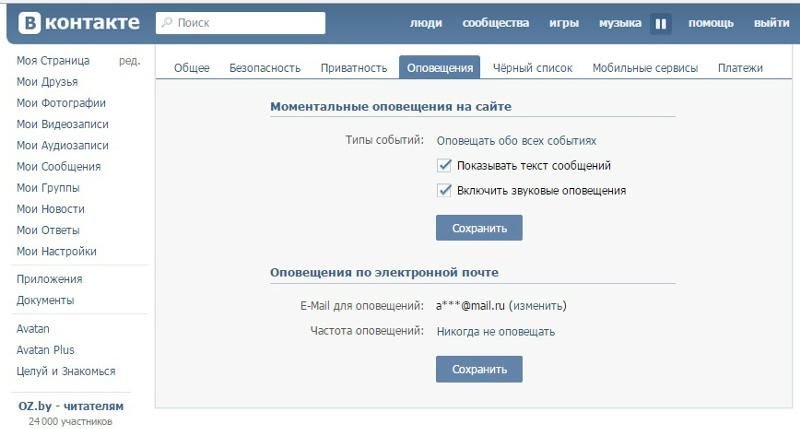
Слабости и минусы удаления
Главная положительная сторона уничтожения переписки в Вк – простота и скорость процесса. Чтобы разом разобраться с ненужными записями, потребуется сделать несколько кликов и подтвердить решение. Но тем, кто ищет, как полностью удалить переписку Вконтакте, следует знать и о слабостях системы. Их 2:
- невозможность восстановить удалённое;
- сохранение истории общения у собеседника.
Первый пункт указывает на необратимость удалений. Совершённое действие невозможно отменить, а удалённую информацию не вернуть, даже если она оказалась крайне важной.
Второй пункт показывает на вполне естественное условие, позволяющее каждому пользователю распоряжаться своей перепиской самостоятельно. Хранить или удалять диалоги – личное дело любого зарегистрированного человека, и повлиять на принимаемые им решения никто не может.
Причины могут быть разными:
- от попытки навести порядок на своей страничке
- до желания предотвратить попадание к посторонним людям личной или деловой переписки.

Безопасность – одна из основных причин очистки истории.
Редко кто выходит со своей учетной записи В Контакте, а смартфон, планшет или компьютер могут оказаться в чужих руках. Да и пароль иногда могут подобрать или украсть.
Мало кому нравится, когда читают его историю сообщений, даже не содержащую секретов и тайн. Выход простой – сообщения надо удалять. Удалять
их все без разбора, или же выборочно оставить те, которые хочется сохранить – дело каждого пользователя.
Для этой цели существуют встроенные средства ВКонтакте
и сторонние утилиты и скрипты, облегчающие процесс, рассмотрим все по порядку.
Удаляется диалог простым нажатием кнопки мыши на крестике со всплывающей надписью «Удалить диалог» (крестик находится справа в самом сообщении, посмотрите на скриншоте ниже):
После — подтвердить удаление во всплывающем окне-предупреждении:
Восстановление удаленной таким способом переписки невозможно, что понятно из предупреждения.
Если необходимо удалить лишь некоторые сообщения в диалоге, то их следует выделить, щелкая мышкой в левой части сообщения и отмечая их «галочками». После чего шелкнуть на кнопке «Удалить» (вверху окна сообщений, пример ниже на скриншоте).
Сообщения удалятся без подтверждения.
На месте удаленных сообщений в окне останутся надписи «сообщение удалено» и гиперссылка «восстановить», щелкнув на которую, можно вернуть удаленные сообщения назад в диалог.
Как браузерная версия, андроид-клиент позволяет удалять отдельные сообщения и диалог целиком. Для этого следует авторизоваться в клиенте
и открыть пункт «Сообщения».
Диалог удаляется просто:
- необходимо удерживать палец на диалоге до появления меню.
- после выбрать «Очистить историю сообщений»:
и подтвердить выбор:
Если войти в диалог
, можно удалить сообщения выборочно. Для этого сделать долгое нажатие на открытом сообщении, выделить те, которые необходимо удалить и нажать кнопку удаления (напоминающую корзину).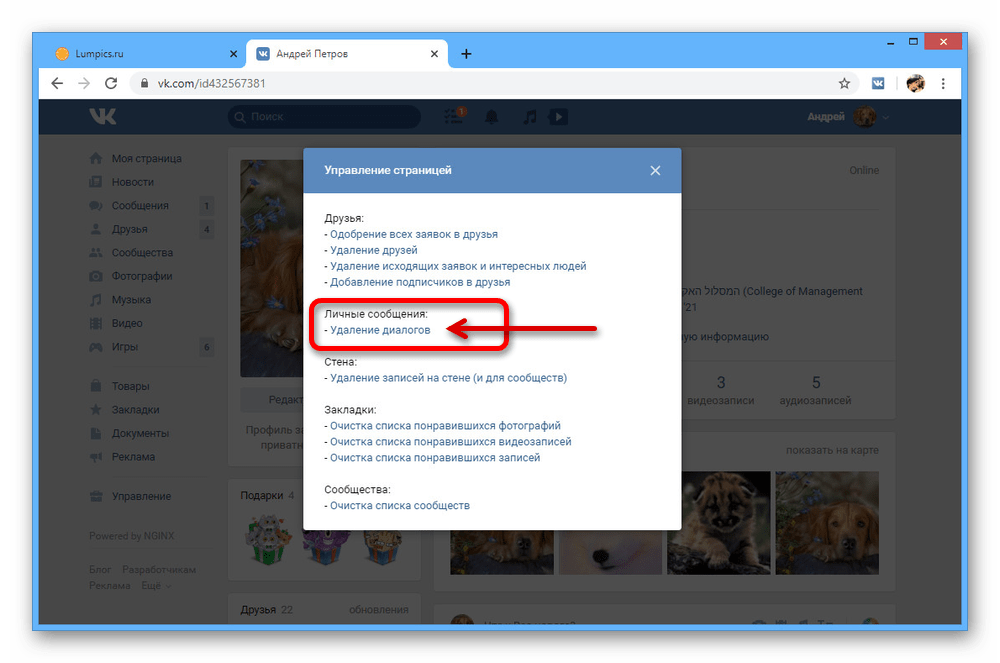 После чего подтвердить выбор
После чего подтвердить выбор
во всплывающем меню.
Удаление сообщений при помощи скриптов и программ
Когда в истории переписки накоплено десятки и сотни диалогов и все они требуют удаления, можно по сути автоматизировать процесс
.
Для этой задачи существуют специальные программы и скрипты.
- Для работы программы обычно требуют ввода учетных данных ВКонтакте (что не есть хорошо, ведь Вы указываете сторонней программе свои данные, которые могут использованы в «не хороших целях»)
. - Как они будут использованы, зависит только от честности автора программы… Если Вы переживаете за безопасность учетной записи, лучше не лениться
и очистить историю вручную
(как я писал выше), не прибегая к программам. - Еще одна опасность программ в том, что за их использование есть ненулевая вероятность получить блокировку Вашего аккаунта
администрацией В Контакте.
Использование скриптов выглядит более безопасно. Они не требуют отдельной авторизации, и с их помощью можно легко и быстро удалить все сообщения из истории ВКонтакте.
Они не требуют отдельной авторизации, и с их помощью можно легко и быстро удалить все сообщения из истории ВКонтакте.
Они или добавляют дополнительные кнопки в окно сообщений, или запускаются из адресной строки.
- В первом случае нажатие кнопки запускает скрипт и он автоматически стирает базу сообщений пользователя.
- Во втором случае для этой цели из адресной строки запускается скрипт с сайта разработчика.
Однако, риск попасть на мошенников достаточно велик
.
Если вы не разбираетесь в программировании, вы не сможете проанализировать сторонние скрипты на предмет наличия зловредного кода
. И лучше воздержаться от применения сторонних скриптов.
Удаление вручную, даже если займет какое-то время, обезопасит от взлома
и возможной потери аккаунта.
Специалисту же, при необходимости, надежней и безопасней будет написать свой скрипт, а не использовать и не проверять чужой. Да и не так часто приходится удалять большое количество диалогов.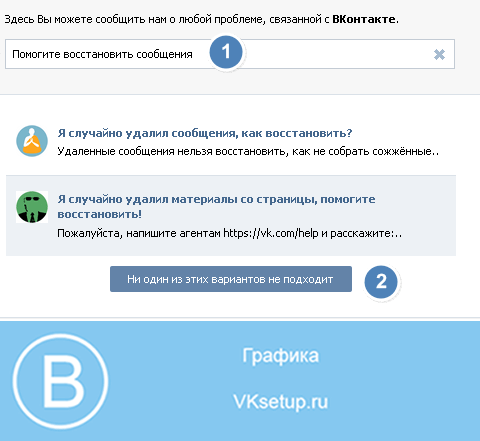
Так что друзья думаю выбор удаления сообщений ВКонтакте — очевиден.
Удаление отправленных сообщений ВКонтакте на стороне получателя
Введя запрос в поисковик, можно увидеть ссылки на программы, (якобы!!!
) способные удалить отправленные сообщения с учетной записи получателя. Устанавливать на свой компьютер подобные программы и, особенно, вводить в них логин и пароль своей учетной записи категорически нельзя
.
Иначе, в лучшем случае, мошенники украдут ваши данные. Удалить свои сообщения с компьютера получателя может только он сам (или любой, знающий его пароль).
В противном случае остается или притвориться, что аккаунт взломали, или постараться, чтобы система удалила сообщения как спам.
Сделать «как бы»
это не сложно – просто разослать сообщение (без изменений) множеству других адресатов. Если повезет, ВКонтакте воспримет массовую рассылку как спам и удалит сообщения.
Способ крайне ненадежный и може создать больше проблем, чем само сообщение.
Потому, лучший совет тем, кто отправил нежелательное сообщение другому адресату – «лучше просто извиниться».
На этом друзья у меня по этой статье вся информация. Если у Вас есть сомнения, вопросы или же свои версии удаления, то обязательно напишите в комментарии
.
Также всю выше написанную информацию можно посмотреть в видео:
Пользователи социальной сети достаточно часто задаются вопросом: как удалить все сообщения ВК? Избавиться от ненужного сообщения очень легко, но если у вас много диалогов и вы хотите удалить их все — это может занять долгое время, ведь вам понадобится помечать каждое отдельное сообщение и нажимать клавишу “удалить”!
- Удаление сообщений по одному и диалогами
Чтобы
не cидеть часами над монитором своего компьютера и не кликать мышкой по 200 раз, читайте эту статью!
Видеокурс о заработке ВКонтакте
Порой в ВК скапливается большое количество ненужной переписки: сюда же относится спам, от которого нужно избавляться сразу. В таких случаях желательно удалить все сообщения одним кликом. Если же вам нужно удалить друзей из ВК, то читайте статью «Как быстро удалить друзей ВКонтакте?
В таких случаях желательно удалить все сообщения одним кликом. Если же вам нужно удалить друзей из ВК, то читайте статью «Как быстро удалить друзей ВКонтакте?
».
Удаление сообщений по одному и диалогами
Для начала рассмотрим традиционный способ удаления сообщений в социальной сети ВКонтакте.
Для выполнения любых действий ВКонтакте, необходимо зарегистрироваться в этой социальной сети и зайти в свою учетную запись. Чтобы одним махом избавиться от сообщений, которые были присланы вам пользователями ВК, необходимо выполнить следующие шаги:
1. Зайдите на свою страницу ВКонтакте (первый шаг для осуществления любой функции или операции в этой соцсети). Выберите раздел “Сообщения”,
где хранятся все письма, присланные нам.
- Чтобы удалить одно сообщение, нужно выделить его, поставив “галочку” слева, рядом с аватаркой пользователя, и в верхней части экрана нажать на появившуюся кнопку “удалить”
3. Чтобы удалить всю переписку с этим человеком, просто нажимаем на “крестик”
справа;
и подтверждаем действие
Еще один вариант — зайти в переписку, нажать на троеточие в верхней части экрана (слева от его аватарки) и выбрать опцию “очистить историю сообщений”
после чего подтвердить
Таким образом письма от этого пользователя будут полностью удалены из архива
Чтобы сэкономить своё время и силы, удаляйте сразу всю переписку с пользователем — получится намного быстрее, чем если вы будете удалять по одному сообщению.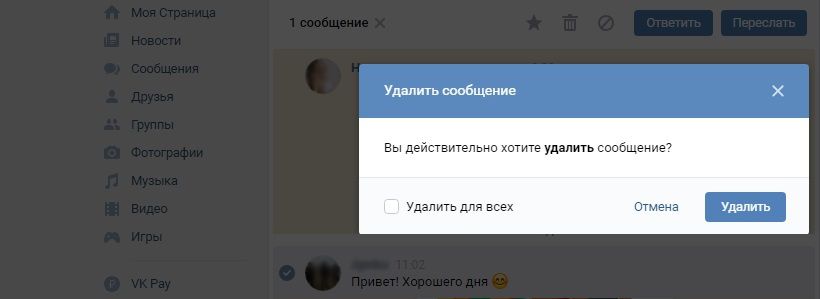
Если же в сообщениях накопилось несколько сотен диалогов, процесс их удаления займёт немало времени. Со своей страницы вы сможете удалять только каждую переписку по отдельности, но из этой ситуации есть выход — используйте расширения.
Как удалить сообщения или почистить стену ВКонтакте с помощью специальных программ и расширений
Раньше почистить стену можно было с помощью программы VKopt, но на настоящий момент эта функция там отключена.
Зато пользователям доступно расширение Инструментум, которое может не только удалить все сообщения, но и выполнить массу других полезных функций по очистке страницы. Установить его можно только из браузера Google Chrome.
- Сначала найдите и установите расширение Instrumentum на ваш компьютер. Для этого в браузере Гугл Хром нажмите на троеточие в правом верхнем углу, затем выберите пункт “Дополнительные настройки”
во всплывающем меню и перейдите в “Расширения”
- Нажмите кнопку “Еще расширения”
в нижней части экрана
3. Введите в поиск название расширения — Instrumentum, найдите его и нажмите кнопку “Установить”
Введите в поиск название расширения — Instrumentum, найдите его и нажмите кнопку “Установить”
4. Подтвердите установку. Она займет всего несколько секунд.
5. Когда расширение загрузится, нажмите на кнопку “Авторизоваться через ВКонтакте”
Кликните в окошке на ту страницу, которую вы хотите почистить. Вы увидите список опций, которые вам доступны. С помощью этого расширения можно одним кликом добавить в друзья всех, кто подал заявки, а также удалить все исходящие заявки
или почистить фотоальбомы. В меню вы найдете большое количество опций.
Если вы пролистаете немного вниз, то увидите в меню раздел “Личные сообщения”
и опцию “Удаление диалогов”.
Нажмите на нее, затем подтвердите действие, и все диалоги будут удалены с вашей страницы
С помощью этого расширения можно не только удалить все сообщения, но и почистить стену, удалить фото и видеозаписи, одним словом — полностью обновить свою страницу ВКонтакте.
Вы также можете использовать другие аналогичные расширения — например, VK Helper
Удалить разом все сообщения из ВКонтакте не так уж сложно — нужно лишь установить специальное расширение из Google Chrome.
Если вы хотите знать больше о заработке ВКонтакте и о других способах заработка в Интернете, здесь собрана вся самая актуальная информация — 50 способов заработать в Интернете
Иногда общение с конкретным человеком или группой людей надоедает, и тогда возникает необходимость избавиться от «следов» общения. Удалять по одному сообщению – длительный и затратный по времени процесс. Поэтому возникает вопрос, а можно ли полностью удалить один или несколько диалогов и избавиться от нежелательной переписки сразу, нажав на одну единственную кнопку? Можно, но только придется выполнить несколько несложных действий.
Как удалить сразу все диалоги в ВК за 1 раз
1. Для удаления диалога мы должны быть авторизованы.
2. Переходим в раздел «Управление страницей».
3. Открываем вкладку «Мои сообщения», что позволит перейти в историю переписки со всеми пользователями.
4. В правом верхнем углу нажимаем на символ «три точки», где выбираем необходимо строчку «Удалить» (нужно только навести на диалоговое окошко переписки с конкретным человеком).
5. Нажимаем на нужную кнопочку, подтвердив действие. И все, беседа будет полностью удалена.
Эксперты советуют удалять старые переписки регулярно, чтобы они не копились в архиве и не становились поводом для активности хакера на страничку конкретного человека.
Как быстро удалить переписку Вконтакте
Есть и второй способ для удаления сразу всех сообщений в диалоге с собеседником.
Во-первых, заходим в любое сообщение пользователя, переписку с которым нужно почистить. Во-вторых, нажимаем на ссылку, которая получилась после преобразования текста отправителя. В-третьих, переходим в новое окно «Показать историю сообщений», нажимаем на кнопку. В-четвертых, подтверждаем действия.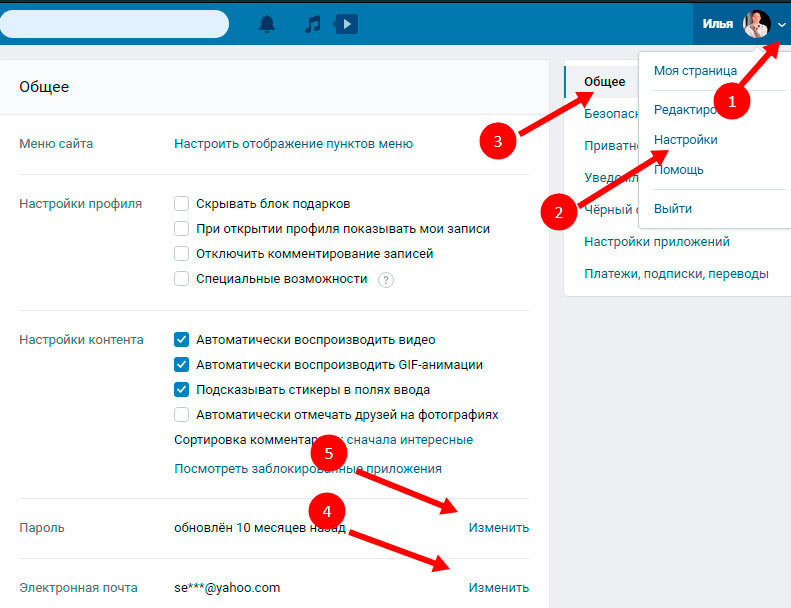 Ненужный диалог будет полностью удален, включая все сообщения в нём.
Ненужный диалог будет полностью удален, включая все сообщения в нём.
Применение специальных приложений
Избавиться от большого количества диалогов или ненужных сообщений можно и с помощью программ, разработанных для очищения раздела «Мои сообщения».
Внимание советую обратить на такое приложение, как Инструментум. Оно позволяет избавиться от нежелательных сообщений, а также провести частичную или полную чистку стены или страницы. Устанавливается плагин в Гугл Хром. Найти программку легко через дополнительные расширения в браузере, набрав нужное слово в строке поиска на латинском языке.Потом необходимо приложение установить и запустить, авторизовавшись через ВК. Откроется окошко, в котором нужно указать ссылку на страницу с выбранным диалогом. Нажав на кнопку «Очистить», нужно подождать немного, обновить страницу и все. Количество переписок уменьшится.
Как очистить всю историю сообщений в контакте. Как удалить все сообщения вконтакте сразу
Несмотря на то, что интерфейс работы с сообщениями в популярной социальной сети в контакте претерпел существенные изменения, некоторые пользователи также испытывают проблемы с ним. Судя по запросам у пользователей возникают сложности с удалением сообщений. Все инструкции в интернете, рассказывающие о том, как удалять сообщения касались старого интерфейса. Мы же хотим рассказать о том, как удалить сообщения в контакте в измененном новом.
Судя по запросам у пользователей возникают сложности с удалением сообщений. Все инструкции в интернете, рассказывающие о том, как удалять сообщения касались старого интерфейса. Мы же хотим рассказать о том, как удалить сообщения в контакте в измененном новом.
Так же как и до этого удалить сразу все входящие и исходящие сообщения из раздела «Мои сообщения» вашего аккаунта не получиться. Можно только удалять сообщения постранично из общего списка, или польностью списком по одному конкретному контакту (человеку), с которым вы общались. Если у вас не много сообщений, то этого вполне достаточно чтобы за пять минут очистить все сообщения. Если сообщений много, то конечно, прийдется потратить немного больше времени.
Для постраничного удаления сообщений вам нужно открыть любой браузер, набрать в его адресной строке адрес , ввести логин и пароль. После того, как вы попадете в свой аккуант нужно перейти в раздел «Мои сообщения».
Далее можно либо отметить каждое сообщение галочкой, что является довольно утомительным занятием при большом количестве сообщений, либо кликнуть по ссылке «все» слева вверху списка и все сообщения на этой странице будут выделены.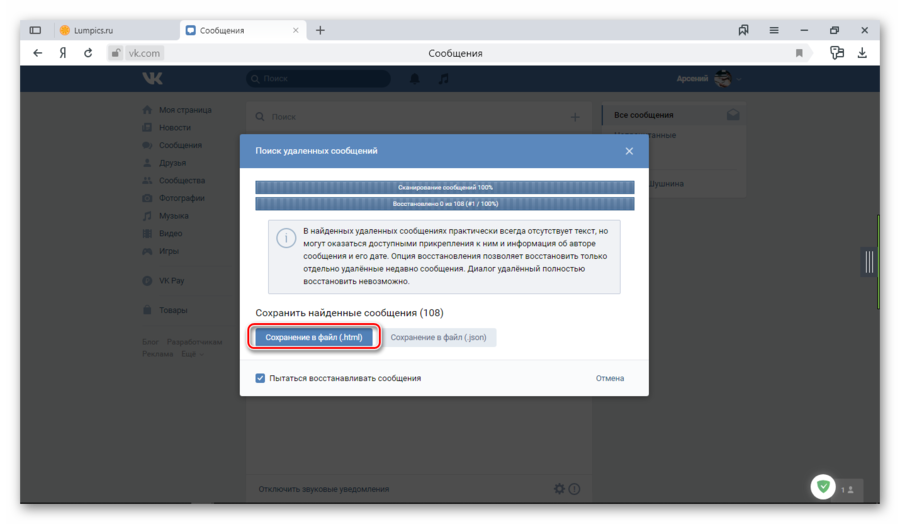
После того, как вы отметите для удаления одно или более сообщений появиться кнопка «Удалить», нажав на которую вы удалите все отмеченные сообщения на данной странице. Проделав аналогичную операцию с другими страницами вы полностью удалите сообщения из вашего аккаунта в контакте.
Если вам нужно быстро удалить сообщения в контакте с каким-то отдельным человеком, то можно поступить по другому. В списке найти любое сообщение этого пользователя и кликнуть по ссылке, образованной из текста сообщения пользователя.
В открывшемся после этого окне нажать на ссылку «Показать историю сообщений с…».
Вместо трех точек у вас будет написано имя пользователя. Ниже откроется список, в котором вам нужно навести курсор немного правее надписи «История сообщений». Появиться надпись «показать все» при клике на которую она преобразиться в «удалить все».
Она нам и нужна. Нажимаете на «удалить все». Появиться диалоговое окно запрашивающие подтверждение удаления и сообщающее о том, что это действие необратимо. В нем нажимаете на кнопку «Удалить и все ваши сообщения с данным пользователем будут удалены.
Как видите, ничего сложного в этом нет. Возможно к тому моменту, когда вы будете читать эту статью интерфейс работы с сообщениями снова измениться в некоторых деталях. Но, это будут скорее всего незначительные изменения, с которыми вы легко разберетесь самостоятельно.
22
Фев
2015
Социальной сетью Вконтакте пользуются практически все люди, а функционал этого сайта настолько широкий, что иногда приходится искать информацию в сети.
В первую очередь эта сеть используется для общения, а функционал личных сообщений тоже вызывает множество вопросов.
Как удалить переписку Вконтакте полностью? Один из самых распространенных вопросов. При желании вы можете удалить любые сообщения со своего профиля. В этой статье мы покажем, как удаляются отдельные сообщения и диалоги, а так же объясним, как удалить все диалоги Вконтакте сразу
.
Как Вконтакте удалить переписку?
Самый простой способ удаления переписки – это навести курсор на любой диалог и нажать на крестик:
Так же просто удалять отдельные сообщения в вашей переписке. Для этого нужно открыть диалог, выбрать любое сообщение и в появившемся верхнем меню нажать на кнопку:
Удаленные диалоги и сообщения невозможно будет восстановить, поэтому хорошо подумайте перед удалением истории переписки.
Как удалить переписку Вконтакте у собеседника?
Сделать это намного сложнее. В первую очередь попросите его это сделать. Если такой возможности нет, попробуйте открывать его сообщения и помечать их как спам:
Такой прием работает не всегда (примерно в 60% случаев), но по-другому удалить переписку Вконтакте у собеседника невозможно.
Как удалить все диалоги Вконтакте?
Если вам нужно удалить все переписки со своего профиля, лучше воспользоваться специальными программами. Вручную вы будете удалять сообщения и диалоги слишком долго. Самая простая программа для удаления переписки Вконтакте – это .
После её запуска и добавления профиля, перейдите в Профиль>Чистка>Управление личными сообщениями
:
Откроется вот такой список функций. Вы сможете удалить диалоги, оставить некоторые из них, очистить переписку с людьми, которых не добавляли в друзья или удалить диалоги с небольшим количеством сообщений.
Обратите внимание, через VkBot можно массово выйти из бесед, а также пометить все сообщения Вконтакте прочитанными.
У этой простой программы есть и другой полезный функционал, а самое главное, что она бесплатная
.
Соц. сеть Вконтакте продолжает развиваться и пользователям предлагается всё больше функций. Если вы хотите разобраться во всех инструментах этого сайта, обязательно почитайте,
Пользователи социальной сети достаточно часто задаются вопросом: как удалить все сообщения ВК? Избавиться от ненужного сообщения очень легко, но если у вас много диалогов и вы хотите удалить их все — это может занять долгое время, ведь вам понадобится помечать каждое отдельное сообщение и нажимать клавишу “удалить”!
- Удаление сообщений по одному и диалогами
Чтобы
не cидеть часами над монитором своего компьютера и не кликать мышкой по 200 раз, читайте эту статью!
Видеокурс о заработке ВКонтакте
Порой в ВК скапливается большое количество ненужной переписки: сюда же относится спам, от которого нужно избавляться сразу. В таких случаях желательно удалить все сообщения одним кликом. Если же вам нужно удалить друзей из ВК, то читайте статью «Как быстро удалить друзей ВКонтакте?
».
Удаление сообщений по одному и диалогами
Для начала рассмотрим традиционный способ удаления сообщений в социальной сети ВКонтакте.
Для выполнения любых действий ВКонтакте, необходимо зарегистрироваться в этой социальной сети и зайти в свою учетную запись. Чтобы одним махом избавиться от сообщений, которые были присланы вам пользователями ВК, необходимо выполнить следующие шаги:
1. Зайдите на свою страницу ВКонтакте (первый шаг для осуществления любой функции или операции в этой соцсети). Выберите раздел “Сообщения”,
где хранятся все письма, присланные нам.
- Чтобы удалить одно сообщение, нужно выделить его, поставив “галочку” слева, рядом с аватаркой пользователя, и в верхней части экрана нажать на появившуюся кнопку “удалить”
3. Чтобы удалить всю переписку с этим человеком, просто нажимаем на “крестик”
справа;
и подтверждаем действие
Еще один вариант — зайти в переписку, нажать на троеточие в верхней части экрана (слева от его аватарки) и выбрать опцию “очистить историю сообщений”
после чего подтвердить
Таким образом письма от этого пользователя будут полностью удалены из архива
Чтобы сэкономить своё время и силы, удаляйте сразу всю переписку с пользователем — получится намного быстрее, чем если вы будете удалять по одному сообщению.
Если же в сообщениях накопилось несколько сотен диалогов, процесс их удаления займёт немало времени. Со своей страницы вы сможете удалять только каждую переписку по отдельности, но из этой ситуации есть выход — используйте расширения.
Как удалить сообщения или почистить стену ВКонтакте с помощью специальных программ и расширений
Раньше почистить стену можно было с помощью программы VKopt, но на настоящий момент эта функция там отключена.
Зато пользователям доступно расширение Инструментум, которое может не только удалить все сообщения, но и выполнить массу других полезных функций по очистке страницы. Установить его можно только из браузера Google Chrome.
- Сначала найдите и установите расширение Instrumentum на ваш компьютер. Для этого в браузере Гугл Хром нажмите на троеточие в правом верхнем углу, затем выберите пункт “Дополнительные настройки”
во всплывающем меню и перейдите в “Расширения”
- Нажмите кнопку “Еще расширения”
в нижней части экрана
3. Введите в поиск название расширения — Instrumentum, найдите его и нажмите кнопку “Установить”
4. Подтвердите установку. Она займет всего несколько секунд.
5. Когда расширение загрузится, нажмите на кнопку “Авторизоваться через ВКонтакте”
Кликните в окошке на ту страницу, которую вы хотите почистить. Вы увидите список опций, которые вам доступны. С помощью этого расширения можно одним кликом добавить в друзья всех, кто подал заявки, а также удалить все исходящие заявки
или почистить фотоальбомы. В меню вы найдете большое количество опций.
Если вы пролистаете немного вниз, то увидите в меню раздел “Личные сообщения”
и опцию “Удаление диалогов”.
Нажмите на нее, затем подтвердите действие, и все диалоги будут удалены с вашей страницы
С помощью этого расширения можно не только удалить все сообщения, но и почистить стену, удалить фото и видеозаписи, одним словом — полностью обновить свою страницу ВКонтакте.
Вы также можете использовать другие аналогичные расширения — например, VK Helper
Удалить разом все сообщения из ВКонтакте не так уж сложно — нужно лишь установить специальное расширение из Google Chrome.
Если вы хотите знать больше о заработке ВКонтакте и о других способах заработка в Интернете, здесь собрана вся самая актуальная информация — 50 способов заработать в Интернете
У каждого наверняка случалось, что сообщение Вконтакте отправили совершенно не тому пользователю, которому собирались или писали вдумчиво текст и случайно нажали отправить, хотя это делать пока еще не следовало. Собственно, если вы попали на эту страницу, то наверняка ищите возможность исправить свою оплошность. Способы удалить сообщение, отправленное другу есть, но они не сто процентные. Поэтому если ситуация не требует жертв и можно решить вопрос простым объяснением получателю, что письмо было адресовано не ему, то лучше не заморачиваться и сделать так. Что же, для тех, кому срочно надо почистить переписку, читаем далее.
Как удалить сообщение у другого человека
Я полагаю, вы знаете как удалить сообщения в диалоге у себя. На сегодняшний день нужно выделить одно или несколько сообщений (держим ctrl и выделяем) и нажать на Корзину (в 2017 году вместо кнопки иконка).
Разумеется, у собеседника таким образом ничего не удалится. Если вы хотите или видео (которое загружено напрямую, не из списка) из диалога — обрадую вас, это возможно. Необходимо открыть то, что вы хотите убрать и нажать Удалить. Смотрим на изображение.
С аудиозаписями и видео (которое из вашего списка на странице) все обстоит хитрее. Чтобы они пропали из диалога, нужно сначала удалить их из своего плейлиста. Документы удаляются не сразу, а по истечении некоторого времени.
Переходим к текстовым сообщениям и ссылкам. Тут еще сложнее. Варианты собеседника мы сразу отбрасываем, потому что это из области фантастики, в любом случае сообщение будет прочитано раньше, чем вы добудете логин и пароль. Следующий способ, который тоже встречается в сети — пометить сообщения получателя вашего «левого» письма как спам. Сегодня это не сработает, алгоритмы Вконтакте не посчитают обычную переписку за спам и не удалят весь диалог. Остается последняя возможность удалить сообщение у другого пользователя — заспамить его самого. В данный диалог, куда вы отправили не то письмо необходимо накидать всяких ссылок на подозрительные ресурсы (насколько хватит вашей фантазии и поиска разной ерунды). Минус — вас могут заблокировать за спам, зато удалят весь диалог. В крайнем случае вы всегда можете сообщить собеседнику, что вашу страницу взломали и это были не вы. И извинится перед ним. В общей куче всяких ссылок он может и не заметит компрометирующее вас сообщение.
Наверное, сложно найти интеренет-пользователя из России, который не знаком с социальной сетью Вконтакте. Участники сети каждый день обмениваются большим количеством сообщений. Иногда этих сообщений набирается слишком много. Порой к нам приходит и спам. В связи с этим возникает вопрос: Как в контакте удалить все сообщения сразу? Ответ таков: если не пользоваться специальными скриптами и плагинами удалить сразу все входящие и исходящие сообщения в контакте не получиться. Однако есть способы, как сделать процесс удаления быстрее. О них мы сейчас и поговорим.
Как удалить в контакте все сообщения сразу?
Стандартный способ удаления переписки — это поставить галочку напротив каждого сообщения, затем нажать кнопку «Удалить». Но если количество писем исчисляется тысячами, наврят ли у кого-то хватит терпения действовать подобным образом. Чтоб ускорить процесс стирания сообщений Вконтакте, можно удалять их группами, либо удалять переписку с определенным пользователем.
- Удаляем группу сообщений. Зайдите на вашу страницу Вконтакте и откройте вкладку «Мои сообщения». Если переписка показана в виде диалогов, нажмите «Показать в виде сообщений». Выберете сверху «Полученные» или «Отправленные» сообщения. Затем в группе задач «Выделить» кликните ссылку «Все», после «Удалить». Надо отметить, что при этом удалятся не все сообщения, а только находящиеся на этой странице. Проделайте эту процедуру необходимое количество раз. То же самое сделайте с отправленной почтой.
- Удаляем переписку с конкретным пользователем. Выберете любое сообщение пользователя, переписку с которым вы хотите удалить. Внизу кликните ссылку «Показать историю сообщений с…» Появятся диалоги с данным участником Вконтакте. Наведите стрелку мыши на надпись «История сообщений». Справа вы увидите всплывающее меню «Показать все», кликните на ссылку. После этого появиться опция «Удалить все». Воспользуйтесь ею. Вся переписка с данным пользователем будет удалена. Заметим, что в данном случае будут удаляться как входящие, так и исходящие сообщения, что значительно ускорит процесс удаления переписки. Проделайте эти операции для историй сообщений с другими пользователями, и вся ваша переписка будет удалена.
Вот нехитрые способы, которые помогут вам разобраться, как в контакте удалить все сообщения не сразу, но довольно быстро.
Как удалить переписку Вконтакте полностью быстро и просто?
Социальной сетью Вконтакте пользуются практически все люди, а функционал этого сайта настолько широкий, что иногда приходится искать информацию в сети.
В первую очередь эта сеть используется для общения, а функционал личных сообщений тоже вызывает множество вопросов.
Как удалить переписку Вконтакте полностью? Один из самых распространенных вопросов. При желании вы можете удалить любые сообщения со своего профиля. В этой статье мы покажем, как удаляются отдельные сообщения и диалоги, а так же объясним, как удалить все диалоги Вконтакте сразу.
Как Вконтакте удалить переписку?
Самый простой способ удаления переписки – это навести курсор на любой диалог и нажать на крестик:
Так же просто удалять отдельные сообщения в вашей переписке. Для этого нужно открыть диалог, выбрать любое сообщение и в появившемся верхнем меню нажать на кнопку:
Удаленные диалоги и сообщения невозможно будет восстановить, поэтому хорошо подумайте перед удалением истории переписки.
Как удалить переписку Вконтакте у собеседника?
Сделать это намного сложнее. В первую очередь попросите его это сделать. Если такой возможности нет, попробуйте открывать его сообщения и помечать их как спам:
Такой прием работает не всегда (примерно в 60% случаев), но по-другому удалить переписку Вконтакте у собеседника невозможно.
Как удалить все диалоги Вконтакте?
Если вам нужно удалить все переписки со своего профиля, лучше воспользоваться специальными программами. Вручную вы будете удалять сообщения и диалоги слишком долго. Самая простая программа для удаления переписки Вконтакте – это VkBot.
После её запуска и добавления профиля, перейдите в Профиль>Чистка>Управление личными сообщениями:
Откроется вот такой список функций. Вы сможете удалить диалоги, оставить некоторые из них, очистить переписку с людьми, которых не добавляли в друзья или удалить диалоги с небольшим количеством сообщений.
Обратите внимание, через VkBot можно массово выйти из бесед, а также пометить все сообщения Вконтакте прочитанными.
У этой простой программы есть и другой полезный функционал, а самое главное, что она бесплатная.
Соц. сеть Вконтакте продолжает развиваться и пользователям предлагается всё больше функций. Если вы хотите разобраться во всех инструментах этого сайта, обязательно почитайте, как вернуться в беседу, как изменить отправленное сообщение и как отправить видео другу.
Если узнать обо всех возможностях Вконтакте, вы поймете насколько это продуманный проект.
Вам также будет интересно:
— Как загрузить музыку Вконтакте с компьютера?
— Настройка блока с фотографиями Вконтакте
Удаление сообщений Вконтакте на Андроид
ВКонтакте – широкоизвестная социальная сеть для пользователей из постсоветских стран. В ней сидит порядка 10 миллионов человек каждый день, они переписываются, делают новые записи, лайкают чужие посты и проводят прочие социальные взаимодействия. Благодаря такой распространенности и популярности социальной сети, её разработчики – команда mail.ru – делает регулярные обновления для пользователей. И в этой статье мы поговорим от одном из таких нововведений, связанное с переписками юзеров.
Удалять сообщения можно для всех участников чата?
В частности, недавно компания, владеющая ВК, выпустила крупное обновление для любителей приватных чатов – теперь можно навсегда удалять свои сообщения не только у себя, как это было раньше, но и для всех участников переписки. Удалять можно только если оно отправлено менее 24 часов назад, в ином случае оно остается в базе навсегда без возможности удаления для всех. После удаления оно пропадет совершенно у всех, кто до этого мог его видеть. Учтите, это правило не распространяется на пересылку. Если кто-то перешлет ваше текст – пересылка не удалится и будет по-прежнему сохранять отправленные данные. Увы, с этим нельзя никак бороться. Благодаря этой функции вы можете отправлять временные текста, которые после удалите, и получатель никак не сможет доказать, что вы это когда-либо писали, если он конечно не успеет переслать его куда-нибудь.
В этой статье мы разберемся, как удалять сообщения ВКонтакте на андроид смартфоне, так как смартфон в наше время один из главных источников информации в социальных сетях, а про частые переписки на телефонах можно и вовсе ничего не говорить.
При помощи чего можно удалять сообщения?
Удаление сообщений для всех участников беседы – это недавнее обновление, поэтому разработчики только недавно начали добавлять этот функционал. Если у вас нет такой возможности, хотя вы хорошо искали – мы поможем найти эту функцию либо покажем, как её включить. Для возможности удалять сообщения вам нужно соблюсти следующие условия:
- У вас должна стоять свежая версия клиента на вашем Андроид смартфоне;
- Вы должны пользоваться актуальным программным обеспечением, которые поддерживают регулярными обновлениями со стороны разработчиков софта;
- У вас должна быть свежая версия Андроид, так как на очень старые версии (До Android 4.4 KitKat) попросту могут не поддерживать современные версии, поэтому на старые версии Андроид смартфонов устанавливаются старые версии.
Как удалить сообщение в обновленном клиенте?
Удалять их очень просто как в официальном клиенте, так и в Кет Мобаил. Разберем оба этих клиента более подробно и разберемся раз и навсегда как же уничтожать в них собственные сообщения навсегда, не оставляя следов в системе!
Для удаления сообщений для всех пользователей в официальном клиенте Вконтакте нам нужно обновить клиент, так как данная функция поддерживается только на новейших версиях. Далее заходим в непосредственно переписку и находим наше сообщение, которое желательно удалить для всех читателей. Нажимаем на это сообщение до тех пор, пока оно не выделится более темным оформлением. Теперь вы можете простым нажатием выбрать другие свои сообщения чтобы затем удалить их се сразу за один раз.
После этого нажмите на иконку мусорного бака вверху справа. Появится вот такое диалоговое окошко:
В нём мы отмечаем галочкой пункт «Удалить для всех» и подтверждаем выбор, нажав на кнопку «Удалить».
Все, после этого сообщения удалятся и восстановить их будет невозможно, точно, как и прочитать – удалятся они у всех.
Удаляем сообщения для всех в программе Kate Mobile
Kate Mobile – удобная сторонняя утилита для социальной сети Вконтакте, именно Кет является одним из основных конкурентов официальному клиенту, так как имеет богаче функционал и намного дружелюбнее интерфейс. Именно в Кет Мобаил впервые появилась возможность удалять сообщение через андроид смартфон. Но как? Для этого нам нужна свежая версия программы и все. Для удаления своего любого сообщения выполните следующие пункты:
Откройте нужное сообщение в диалоге и, зажав палец на нём, выделите. После чего простым нажатием отметьте все свои сообщения, которые хотите безвозвратно удалить для всех.
После этого нажмите на иконку мусорного бака вверху справа либо у вас сразу появится диалоговое окно, в котором стоит выбрать кнопку «Удалить».
Затем система предложит вам выбрать все сообщения для удаления. Простым нажатием выделите все свои сообщения. Если вы сделали это ранее, то данное действие будет сразу же пропущено. После выделения нажмите на кнопку «Удалить» внизу.
В появившемся диалоговом окне подтвердите галочкой напротив пункта «Удалить для всех», что данные сообщения нужно удалять не только для вас.
Подтвердите удалением нажатием на кнопку «Да». Вот и все, сообщения удалены.
Как удалить сообщение ВКонтакте, если оно уже отправлено
Социальные сети предоставляют отличные возможности по обмену личными сообщениями. В частности, онлайн-ресурс VK постоянно разрабатывает и обновляет пакеты услуг для своих пользователей по обмену изображениями, аудио файлами, текстовыми документами.
Возможность активной переписки между клиентами ресурса – одно из главных преимуществ использования данной социальной сети. Как же быть в случае, если пользователь желает удалить сообщение, которое уже доставлено адресату?
Существуют ли сроки, ограничивающие удаление сообщения в ВКонтакте? Владельцам аккаунтов в социальной сети следует помнить, что сроки для удаления отправленных сообщений действительно существуют. Политикой сайта VK прописано ограниченное время – 24 часа. После окончания допустимых рамок совершить данную операцию уже невозможно.
Можно ли удалить сообщение, если оно уже отправлено, пока его не прочитали
Собственно, почему возникает такая ситуация? Иногда пользователь может отправить меседж случайному адресату по ошибке. Разберемся, как отменить уже совершенное действие пошагово:
- заходим в чат с интересующей нас перепиской;
- выделяем переписку. Для этого нажимаем на него левой кнопкой мыши или одним кликом сенсорной панели. На панели инструментов ищем значок в виде корзинки и нажимаем на него:
- ставим галочку напротив “Удалить для всех” и нажимаем кнопку Удалить:
- все, меседж удален.
Увидит ли собеседник следы полученного сообщения? Да, согласно приведенной инструкции вы всего лишь удалили меседж в чате своего аккаунта. Как полностью удалить отправленный файл, рассмотрим дальше.
Как удалить сообщение в VKontakte, чтобы оно удалилось у собеседника
Теперь представим ситуацию, когда удалить меседж необходимо у собеседника. Дальнейшие действия пользователя:
- заходим в чат с обозначенной перепиской;
- выделяем нужную переписку уже известным нам способом;
- на панели ищем окно «Удалить для всех», ставим галочку в ячейке и нажимаем кнопку Удалить:
Теперь меседж удален не только на вашей страничке VK, но и на странице собеседника. Помним о поставленной галочке «Удалить для всех». Обязательно уберите её из ячейки, иначе в дальнейшем все ваши сообщения при отмене действий будут удаляться у всех собеседников автоматически.
Что отобразится в чате у вашего собеседника? В некоторых версиях браузера ваш оппонент ничего не увидит. Иногда, особенно это касается групповых сообществ, на месте удаленного сообщения появляется окно «Пользователь удалил сообщение». Эти детали прописаны программным обеспечением, так что избежать этого никак не получится.
Удаление всех сообщений разом несколькими способами
Пользовательский интерфейс социальной сети ВК прошел ряд обновлений и модификаций. Теперь владельцы аккаунтов получили уникальные возможности для работы с личными сообщениями. Ниже мы представим четыре способа очистить все имеющиеся чаты одновременно:
Способ №1
Это самый простой и быстрый способ удаления переписки. Этот способ удаляет сразу всю переписку с выбранным собеседником безвозвратно.
Выбираем собеседника и в правом углу нажимаем на крестик, после подтверждаем действие:
Способ №2
Стандартный способ удаления. Этот вид сегодня рассматривается, как устаревшая вариация. Но, тем не менее, он имеет право на существование. На панели инструментов находим три точки. Находим пункт «Очистить историю сообщений»:
Данная процедура отнимает немного больше времени чем второй способ так как требует перехода по всем чатам.
Способ №3
Работа с обновленной версией. Заходим в раздел с чатами. Прокручиваем страницу до самого низа. Находим графу «Перейти в новый интерфейс»:
Перед нами открывается страница с двумя колонками: левая графа отображает список собеседников, правая графа представлена чатами. Удаление всех сообщений ведется через выбор собеседника. Для этого нужно выделить не сам чат, а собеседника. После нажимаем на три точки и в выпадающем меню выбираем «Очистить историю сообщений»:
Способ №4
Удаление всех диалогов при помощи расширения VkOpt 3.x:
Преимущество данной программы заключается в автоматическом удалении всех действующих чатов на странице. Приложение создано на основе программы-автокликера, что и определяет его скорость и быстродействие.
Все описанные методики отлично подойдут для тех пользователей, кто ведет активную онлайн-переписку во множестве чатов (онлайн-бизнес, работа в сообществах, консультации по определенным вопросам).
Почему в ВК нет возможности удалить у всех
- С момента отправки прошло больше суток.
- При выделении текстового сообщения вы случайно захватили «чужой» текст. Удалить файл, отправленный другим пользователем, нельзя без прав администрирования.
- Вы находитесь в черном списке у собеседника. Активированный ЧС ограничивает возможности пользователя по операциям в диалоге.
Как удалить переписку на телефоне в VK
Аудитория социальной сети VK представлена разнообразными представительскими группами с разными областями действия. Использование мобильных приложений среди владельцев аккаунтов – вовсе не редкость. Рассмотрим, как очистить чаты с мобильного телефона на iPhone пошагово:
- ищем интересующее нас диалоговое окно (к примеру):
- конкретный меседж удалить на iPhone нельзя, удаляются все, даже если выделяешь конкретный меседж. Итак, жмем на три точки и в выпадающем меню выбираем “Очистить диалог”:
- подтверждаем выбранное действие удаления:
Как отредактировать отправленное сообщение
Рассмотрим ещё один способ удаления уже отправленного меседжа:
- выделяем интересующую нас переписку. Ищем на панели инструментов значок в виде карандаша. Нажимаем на него:
- окошко становится активным, и мы можем удалить все набранные символы:
Способ достаточно прост в исполнении, но имеет два недостатка:
- у собеседника вместо отправленного сообщения отобразится следующая запись: «Пользователь редактировал сообщение»:
- к сожалению, редактирование имеет ограничения по срокам. В распоряжении отправителя только 24 часа на отмену действия.
Заключение
Функция удаления отправленных сообщений – это отличная возможность для владельцев аккаунтов вовремя исправить ошибку. Будь то ошибочно отправленный файл, или посланный сгоряча меседж, либо простая невнимательность отправителя, – для каждого случая существует ряд способов отменить действие.
Читайте также статью: “Как изменить имя в социальной сети ВКонтакте на английское”, перейти.
Маркетолог, вебмастер, блогер с 2011 года. Люблю WordPress, Email маркетинг, Camtasia Studio, партнерские программы)) Создаю сайты и лендинги под ключ НЕДОРОГО. Обучаю созданию и продвижению (SEO) сайтов в поисковых системах.
Чтобы написать эту статью, мы потратили много времени и сил. Мы очень старались и если статья оказалась полезной, пожалуйста оцените наш труд. Нажмите и поделитесь с друзьями в соц. сетях — это будет лучшей благодарностью для нас и мотивацией на будущее!
Как окончательно удалить сообщение или беседу в Front — Безопасность и возможность доставки
Обзор
Мы понимаем, что вам может потребоваться окончательно удалить некоторые сообщения или беседы в Front. Например, если электронное письмо содержит конфиденциальную кадровую информацию или данные кредитной карты, возможно, вы не захотите, чтобы другие видели эти электронные письма в Trash , или вам нужно будет удалить их в целях конфиденциальности.
Функция постоянного удаления позволяет полностью удалять целые разговоры или отдельные сообщения во Front. Это действие является постоянным и не может быть отменено ни вами, ни командой поддержки Фронта. Нет льготного периода для восстановления сообщений или разговоров, которые вы окончательно удалили.
Использование постоянного удаления приведет к удалению записи только с серверов Front. Любые записи сообщений, которые существуют в других почтовых клиентах и серверах (например, Gmail или Office 365) или на серверах других каналов, таких как Twitter или Twilio, не будут удалены, когда вы навсегда удалите сообщение в Front.
Кто может безвозвратно удалять сообщения или разговоры
Администраторы группы могут безвозвратно удалять сообщения или разговоры в почтовых ящиках группы. Если ваша команда использует настраиваемые роли (доступные в нашем корпоративном плане), существует настраиваемое разрешение, которое администраторы могут использовать, чтобы предоставить эту возможность членам группы или другим настраиваемым ролям.
Все пользователи могут безвозвратно удалять личные сообщения или беседы из своего личного почтового ящика.
Как навсегда удалить сообщения или разговоры
Как удалить одно сообщение без возможности восстановления
Шаг 1
Откройте беседу по электронной почте и щелкните меню параметров сообщения в правом верхнем углу сообщения, которое вы хотите удалить.
Шаг 2
Щелкните Удалить навсегда .
Шаг 3
Появится предупреждение, подтверждающее окончательное удаление или отмену действия. Щелкните Удалить навсегда . В разговоре не будет строки активности для записи изменения.
Примечание:
Если вы удаляете последнее сообщение беседы, во всплывающем окне вам будет предложено выбрать, хотите ли вы удалить сообщение или беседу.Если вы нажмете Удалить сообщение , разговор будет сохранен с комментариями и тегами, но сообщение будет удалено. Если вы нажмете Удалить разговор , все будет удалено, включая комментарии и теги.
Как удалить разговор без возможности восстановления
Шаг 1
Откройте беседу, которую хотите удалить. Щелкните значок корзины в верхней части сообщения, чтобы переместить беседу в Корзина .
Шаг 2
Откройте корзину и выберите беседу. Если вы хотите удалить беседу, уже находящуюся в Корзине , просто найдите ее в списке.
Шаг 3
Нажмите кнопку Удалить навсегда вверху беседы.
Шаг 4
Появится предупреждение, подтверждающее окончательное удаление или отмену действия.Щелкните Удалить для подтверждения.
Примечание:
Вы не можете «выбрать все» в Корзине , чтобы окончательно удалить все разговоры или установить правило для автоматического удаления определенных сообщений. Вы можете удерживать клавишу Shift при выборе нескольких разговоров в Trash , чтобы удалить разговоры в пакете.
Как удалить сообщения в iCloud
При использовании «Сообщения в iCloud» вся ваша история сообщений на всех ваших устройствах всегда актуальна.Если вам нужно освободить место в хранилище iCloud, вы можете удалить отдельные сообщения со всех своих устройств или отключить функцию «Сообщения в iCloud».
Что происходит, когда вы удаляете сообщения или отключаете функцию «Сообщения в iCloud»
В сообщениях в iCloud, когда вы удаляете сообщение, вложение или беседу на одном устройстве, оно удаляется со всех ваших устройств.Это поможет освободить место в хранилище iCloud, сохранив при этом актуальность остальных разговоров на всех ваших устройствах. Как только вы удалите сообщение, вы не сможете его вернуть.
Если вам не нужно обновлять разговоры на ваших устройствах, вы можете отключить функцию «Сообщения в iCloud». Если вы отключите Сообщения в iCloud на iPhone или iPad, ваша история сообщений будет включена в отдельную резервную копию iCloud.
Как удалить сообщения из iCloud
На вашем iPhone, iPad или iPod touch
Чтобы удалить отдельное сообщение или вложение, выполните следующие действия:
- В беседе с сообщением коснитесь и удерживайте всплывающее сообщение или вложение, которое хотите удалить.
- Нажмите «Еще».
- Коснитесь «Корзина», затем коснитесь «Удалить сообщение». Если вы хотите удалить все сообщения в цепочке, нажмите «Удалить все» в верхнем левом углу. Затем нажмите «Удалить беседу».
Чтобы удалить несколько вложений из контакта или беседы, выполните следующие действия:
- В беседе с сообщением коснитесь имени контакта вверху экрана.
- Нажмите «Информация».
- Выбрать Посмотреть все фото
- Коснитесь «Выбрать», коснитесь изображений, которые хотите удалить.
- Нажмите «Удалить», затем нажмите «Удалить вложение» для подтверждения.
Чтобы удалить весь разговор, выполните следующие действия:
- Проведите влево по беседе, которую вы хотите удалить.
- Коснитесь Удалить.
- Нажмите «Удалить» еще раз для подтверждения.
На вашем Mac
Чтобы удалить отдельное сообщение или вложение, выполните следующие действия:
- Открыть беседу с сообщением.
- Удерживая нажатой клавишу Control, щелкните пустую область всплывающего сообщения, которое вы хотите удалить.
- Выберите Удалить.
- Щелкните Удалить.
Чтобы удалить весь разговор, выполните следующие действия:
- Щелкните беседу, удерживая клавишу Control.
- Выберите «Удалить беседу».
- Щелкните Удалить.
Подробнее об удалении текстов и вложений в сообщениях в iCloud.
Отключить функцию сообщений в iCloud
Если вы не хотите хранить историю сообщений в iCloud и обновлять свои разговоры на всех своих устройствах, воспользуйтесь приведенными ниже инструкциями, чтобы отключить Сообщения в iCloud.
На вашем iPhone, iPad или iPod touch
- Нажмите «Настройки»> [ваше имя].
- Коснитесь iCloud.
- Коснитесь Управление хранилищем.
- Нажмите «Сообщения», затем нажмите «Отключить и удалить».
На вашем Mac
- Откройте «Сообщения», затем выберите «Сообщения» в строке меню.
- Выберите «Настройки», затем щелкните «iMessage».
- Снимите флажок «Включить сообщения в iCloud», затем выберите «Отключить все».
Если не удается удалить сообщения на Mac
Если вы удаляете отдельные сообщения из iCloud, но по-прежнему видите их на Mac, вам может потребоваться изменить настройки сообщений на Mac. В «Сообщения» выберите «Настройки»> «Общие».Убедитесь, что флажок «Сохранять историю при закрытии разговоров» снят.
Подробнее об ограничении хранилища iCloud
Когда вы превышаете лимит хранилища iCloud, ваши сообщения и вложения не загружаются в iCloud, а ваши устройства не выполняют резервное копирование или загрузку в iCloud. Вы по-прежнему можете получить доступ к своим последним сообщениям, но они не будут храниться в iCloud, а удаленные сообщения не будут обновляться на всех ваших устройствах.Чтобы продолжать использовать Сообщения в iCloud, увеличьте объем хранилища или освободите место, удалив ненужные файлы.
Дата публикации:
Удаляет ли удаление сообщения Facebook и его из сообщений получателя? | Малый бизнес
Стивен Мелендез Обновлено 5 апреля 2019 г.
Легко отправить кому-нибудь сообщение на Facebook или через связанное с ним приложение Messenger, о котором вы позже пожалеете.Вам может быть интересно, есть ли способ удалить сообщение Facebook, чтобы получатель никогда не видел его или не видел его снова. В настоящее время вы можете удалить только свою копию сообщения.
Подсказка
Хотя Facebook намекнул, что может добавить функцию отмены отправки, в настоящее время вы можете удалить только свою копию сообщения или беседы. Вы не можете отменить отправку сообщения или запретить получателю увидеть его после того, как вы его отправили.
Как удалить сообщения Facebook
Вы удаляете сообщения Facebook из своих разговоров, используя веб-сайт Facebook на компьютере или приложение Messenger на телефоне.
Откройте все свои сообщения, щелкнув значок «Сообщения» в правом верхнем углу страницы Facebook и выбрав «Просмотреть все в Messenger» внизу списка. Щелкните разговор, чтобы открыть его. Найдите сообщение в беседе, которое вы хотите удалить, с помощью мыши и щелкните значок с тремя точками рядом с ним. В раскрывающемся меню нажмите «Удалить». Вам будет предложено подтвердить, что вы хотите удалить сообщение, и, если вы это сделаете, ваша копия беседы будет навсегда удалена.Копия получателя не удаляется, что может сбить с толку, если кто-то позже обратится к сообщению.
Если вы используете приложение Messenger и что удалять сообщения в Messenger, нажмите и удерживайте сообщение, а затем нажмите кнопку «Удалить». Вы будете предупреждены, что вы не сможете вернуть свою копию сообщения, если удалите ее, и вас попросят подтвердить, снова нажав кнопку «Удалить». Затем сообщение удаляется из вашей копии беседы, но остается в переписке всех, кому вы его отправили.
Как удалить беседу в Facebook Messenger
Если вы хотите удалить всю беседу в Facebook Messenger или через веб-сайт, вы также можете это сделать. Опять же, вы удалите только свою копию беседы, а не чью-либо еще.
Чтобы удалить свою копию всей беседы на веб-сайте Facebook, щелкните значок шестеренки рядом с беседой, чтобы открыть меню «Настройки», и нажмите «Удалить беседу». Вам будет предложено подтвердить, что вы хотите удалить беседу навсегда, и, если вы это сделаете, она будет удалена из вашей учетной записи, но не из учетной записи получателя.
Чтобы удалить беседу в Facebook Messenger с помощью приложения, удерживайте палец на беседе и нажмите «Удалить». Подтвердите, что вы хотите удалить беседу, чтобы удалить ее навсегда.
Сообщение о спаме в Facebook
Если кто-то отправит вам спам-сообщение в Facebook или Messenger, вы можете сообщить об этом в Facebook.
На веб-сайте Facebook щелкните значок шестеренки рядом с сообщением и выберите «Сообщить как о спаме или нарушении». В Messenger, удерживая палец на разговоре, нажмите «Отметить как спам».»
6 способов удаления чатов в Microsoft Teams [обновление 2021]
6 способов удаления чатов в Microsoft Teams [обновление 2021]
Если вам нужно удалить чаты в Microsoft Teams, этот пост для вас.
Мы рассматриваем следующие сценарии:
- Удаление одного сообщения чата в Microsoft Teams
- Можно ли удалить всю беседу в Microsoft Teams?
- Как удалить историю чата в Teams?
- Почему я не могу удалять сообщения в Teams?
- Удаление чатов при использовании Mio для синхронизации Microsoft Teams и Slack
- Удаление чатов при использовании Mio для синхронизации Microsoft Teams и Webex
Удаление одного сообщения чата в Microsoft Teams
Если вы хотите удалить одно сообщение из канала Microsoft Teams, выполните следующие действия.
Пока это ваше сообщение , вы можете редактировать или удалять его.
Перейдите в канал, из которого вы хотите удалить сообщение, и щелкните значок с тремя точками…, чтобы открыть Дополнительные параметры. Здесь вы можете удалить сообщение или отредактировать его.
Удаляет ли сообщение в Teams для всех?
Если вы беспокоитесь, что при удалении чатов в Microsoft Teams другие люди все равно будут видеть их, не беспокойтесь.
Если вы удалите собственное сообщение в Microsoft Teams, оно будет удалено из чата. Однако ваши коллеги смогут увидеть, что вы что-то удалили.
Microsoft Teams заменит ваше сообщение заметкой о том, что оно удалено. Ответы на это сообщение также останутся в чате.
Если вы решили, что лучше просто объясните сообщение, вы можете Отменить удаление. Снова щелкните меню… и щелкните Отменить.
Можно ли удалить весь разговор в Microsoft Teams?
При удалении чатов в Microsoft Teams удаления одного сообщения может оказаться недостаточно.
У вас может возникнуть соблазн удалить весь разговор.
Вы можете сделать это, если решите, что в разговоре больше нет необходимости. Нерелевантные чаты могут загромождать панель команд. Но вы не можете удалить полный чат с Microsoft Teams.
Есть несколько обходных путей, если вы больше не хотите видеть беседу. Ваши варианты включают:
- Скрытие чата: При скрытии чата он не будет мешать вам в Teams. Чтобы скрыть чат, щелкните правой кнопкой мыши имя чата и выберите скрыть. После того, как вы скроете чат, он снова появится только тогда, когда кто-то отправит ему новое сообщение. Вы также можете вернуть чат, выполнив поиск по имени участника или чату в окне поиска. Щелкните правой кнопкой мыши чат и выберите , чтобы отобразить , чтобы увидеть его снова.
- Отключение чата: Вы также можете отключить звук чата, если уверены, что больше не хотите ничего о нем слышать. Вы по-прежнему будете в чате, если отключите звук в чате, но не получите уведомлений. Щелкните чат правой кнопкой мыши и выберите вариант без звука .Затем вы можете скрыть чат, если хотите. Щелкните правой кнопкой мыши и выберите включить звук , чтобы снова получать уведомления.
Как удалить историю чата в Teams?
Поскольку вы не можете удалить чат в Microsoft Teams, вам также будет сложно удалить историю чата.
Вы можете просмотреть все свои сообщения в чате и удалить их одно за другим. Однако, если вы вернетесь к разговору позже, это сделает разговор более запутанным.
Если вас беспокоят долгосрочные архивы чата, вы можете проверить настройки администратора.Информация о чате, файлах и каналах Teams по умолчанию сохраняется в Teams на неопределенный срок. Вы можете изменить политики хранения в центре соответствия требованиям Microsoft 365.
Когда вы устанавливаете политику хранения для Teams, вы можете выбрать, какую информацию хранить. Ваша политика позволит вам:
- Сохранять сообщения Teams в течение определенного периода, а затем удалять их
- Удалять чаты или сообщения каналов Teams по истечении определенного времени.
Команды требуют отдельной политики хранения.Вы не можете включать команды в планы хранения для всей организации. Вы также не можете создавать расширенные политики хранения.
Например, нет возможности автоматически удалять контент, содержащий определенные ключевые слова.
Политика хранения запускает процесс удаления сообщений чата и каналов в соответствии с вашим сроком.
Но окончательное удаление сообщений из внутреннего хранилища и приложения Teams может занять до 7 дней. Эти сообщения будут по-прежнему доступны для поиска с помощью инструментов соответствия, пока они не будут окончательно удалены.
Почему я не могу удалять сообщения в Teams?
В Microsoft Teams нет возможности удалить весь чат.
Но вы должны иметь возможность удалять или редактировать свои собственные сообщения.
Если у вас нет опции удаления в Microsoft Teams, это может быть вызвано несколькими причинами.
- Отмененные права: Если вы не можете удалить отправленное сообщение, возможно, администратор удалил эту возможность за вас. Некоторые компании убирают опцию для обеспечения прозрачности.Если возникла проблема, обратитесь к администратору.
- Гостевой доступ: гостевые учетные записи Microsoft Teams имеют ограниченные разрешения. Ваш администратор может не разрешать гостям редактировать или удалять сообщения. Если вы чувствуете, что вам нужны дополнительные разрешения для гостевой учетной записи, обратитесь к администратору.
Если ошибка удаления возникла из-за проблемы с привилегиями, администраторы могут это исправить.
Перейдите в «Настройки команд»> «Участник»> «Разрешения», чтобы включить или отключить параметры редактирования или удаления.Если у вас по-прежнему возникают проблемы, проверьте свою версию Microsoft Teams. Возможно, вам потребуется обновить.
Удаление чатов при использовании Mio для синхронизации Microsoft Teams и Slack
Вы используете Mio для синхронизации разговоров в Microsoft Teams и Slack?
Если это так, удалить сообщения очень просто.
В Microsoft Teams вы по-прежнему можете редактировать или удалять любое сообщение, которое вы отправляете пользователю Slack.
Щелкните значок…, чтобы увидеть еще параметров. затем редактировать. Внесите необходимые изменения в свое сообщение и нажмите Enter.
Вы можете вносить столько изменений в отправленные сообщения, сколько хотите. Или вы можете полностью удалить сообщение. Mio удалит сообщение в Slack для другого контакта. Если вы отмените удаление, Mio также восстановит сообщение для пользователя Slack.
Если вы еще не используете Mio для обмена сообщениями на разных платформах, щелкните здесь, чтобы синхронизировать Microsoft Teams и Slack.
Удаление чатов при использовании Mio для синхронизации Microsoft Teams и Webex
Те же правила для удаления чатов Microsoft Teams применяются и к Webex Teams.
Если вы используете Mio для синхронизации пользователей Webex Teams и Microsoft Teams, вы все равно можете удалять сообщения.
Перейдите к сообщению, которое вы хотите удалить или отредактировать в Microsoft Teams. Щелкните значок…, чтобы открыть дополнительные параметры, и щелкните изменить или удалить.
Если вы отредактируете сообщение, Mio изменит контент, который ваш контакт видит в Cisco Webex Teams.
Если вы удалите содержимое, Mio удалит сообщение и для пользователя Cisco Webex.
Еще раз, вы можете отменить удаление, если хотите. Mio снова покажет ваше сообщение пользователю Cisco, если вы отмените удаление.
Если вы еще не используете Mio для обмена сообщениями на разных платформах, щелкните здесь, чтобы синхронизировать Microsoft Teams и Webex Teams.
Как удалять сообщения на iPhone и настраивать их на автоматическое удаление
- Если вы не примете меры, ваш iPhone навсегда сохранит постоянные копии всех ваших сообщений.
- Вы можете удалить весь разговор, проведя по нему влево в приложении «Сообщения» на iPhone.
- Чтобы удалить отдельные сообщения, нажмите и удерживайте сообщение, пока не увидите всплывающее меню, затем нажмите его, чтобы перейти в корзину.
- Вы можете настроить iPhone на автоматическое удаление сообщений через месяц или год в приложении «Настройки».
- Посетите домашнюю страницу Business Insider, чтобы узнать больше.
Вы не собираетесь экономить много места на iPhone, удаляя сообщения — даже много простых текстовых сообщений занимают несущественное количество места — но вы можете захотеть удалить сообщения из соображений конфиденциальности или просто потому, что это сохраняет вашу Приложение «Сообщения» лучше организовано.(А тексты с изображениями на самом деле могут занимать изрядное количество места.)
Независимо от причины, вы можете удалить целые разговоры или только отдельные сообщения. И вы даже можете настроить свой телефон на автоматическое удаление сообщений через определенный период времени.
Когда мы говорим «сообщения», обратите внимание, что мы имеем в виду все сообщения в приложении «Сообщения», которое включает как сообщения iMessages, которыми обмениваются iPhone, так и обычные текстовые SMS-сообщения, которыми обмениваются устройства, отличные от iPhone. Вы всегда можете определить, какие из них: ваши сообщения iMessages отображаются в голубых текстовых пузырях, а тексты ваших SMS — в зеленых пузырях.
Как удалить разговор на iPhone
Легко удалить весь разговор одним смахиванием.
1. Откройте приложение «Сообщения».
2. Прокрутите свои сообщения, пока не найдете беседу, которую хотите удалить.
3. Проведите пальцем влево, пока не увидите «Удалить».
Проведите пальцем влево, чтобы удалить весь разговор в приложении «Сообщения».Дэйв Джонсон / Business Insider
4. Нажмите «Удалить», а затем снова нажмите «Удалить» в окне подтверждения, которое появляется в нижней части экрана.
Как удалить одно или несколько сообщений в разговоре
Если вы не хотите удалять весь разговор, вы можете удалить сообщения по отдельности или в группе.
1. Откройте приложение «Сообщения».
2. Прокрутите свои сообщения, пока не найдете разговор, из которого хотите удалить сообщения, и нажмите на него.
3. Найдите сообщение, которое хотите удалить, а затем нажмите и удерживайте его около трех секунд.
Нажмите и удерживайте отдельное сообщение, чтобы получить дополнительные параметры.Дэйв Джонсон / Business Insider
4. Нажмите «Еще…» во всплывающем окне, а затем выполните одно из следующих действий:
- Если это единственное сообщение, которое вы хотите удалить, нажмите значок корзины в левом нижнем углу экрана, а затем нажмите «Удалить сообщение» в окне подтверждения.
- Если вы хотите удалить более одного сообщения, отметьте все сообщения, которые вы хотите удалить, нажав пустые кружки слева от сообщения, затем нажмите значок корзины, а затем нажмите «Удалить сообщения» в окне подтверждения.
Вы можете навсегда удалить любое количество сообщений из беседы.
Дэйв Джонсон / Business Insider
- Вы можете удалить все сообщения сразу, нажав «Удалить все», а затем нажав подтверждение «Удалить беседу».Это то же самое, что провести пальцем влево по всей беседе, как описано выше.
Как автоматически удалять старые сообщения
Если вы не чувствуете необходимости хранить сообщения вечно, вы можете настроить iPhone на удаление от вашего имени.
1. Откройте приложение «Настройки» и нажмите «Сообщения».
2. Нажмите «Сохранить сообщения».
3. По умолчанию iPhone хранит все сообщения навсегда (или до тех пор, пока вы не удалите их вручную).Если хотите, нажмите «30 дней» или «1 год». Если вы это сделаете, iPhone автоматически отклонит ваши сообщения по истечении выбранного периода времени.
Если вы не хотите хранить свои сообщения вечно, Настройки могут автоматически удалить их через месяц или год.Дэйв Джонсон / Business Insider
Как удалить или скрыть сообщения чата в Microsoft Teams
- Вы можете удалять сообщения чата в Microsoft Teams после их отправки.
- Хотя вы не можете удалять сообщения других пользователей, вы можете скрыть или отключить разговоры, чтобы не получать уведомления о них.
- Вы можете удалять, скрывать или отключать сообщения как в настольных, так и в мобильных приложениях Microsoft Teams.
- Посетите техническую библиотеку Business Insider, чтобы узнать больше.
Функция чата
Microsoft Teams — одна из его основных функций, но, как и на любой платформе, при наборе текста можно столкнуться с ошибками.
Если вы случайно сделаете опечатку или зададите вопрос, на который уже был дан ответ, вы можете избежать возможных затруднений, удалив комментарий.
И хотя вы не можете удалять сообщения от других людей, вы можете скрыть или отключить звук других разговоров, чтобы вам больше не приходилось их видеть.
Вы можете удалить, скрыть или отключить чат в настольном приложении Microsoft Teams, а также в его мобильном приложении. Вот как.
Как удалить сообщение чата в настольном приложении Microsoft Teams
1. Откройте Microsoft Teams и войдите в систему, если будет предложено.
2. Щелкните беседу, содержащую сообщения, которые вы хотите удалить. Имейте в виду, что удалять можно только те сообщения, которые вы создаете.
3. Наведите курсор на сообщение, которое хотите удалить. Щелкните значок в виде многоточия (значок с тремя точками).
Наведите курсор на сообщение, чтобы открыть панель реакции.Крисси Монтелли / Business Insider
4. В появившемся меню нажмите «Удалить».
После нажатия значка с многоточием нажмите «Удалить» в раскрывающемся меню.Крисси Монтелли / Business Insider
5. Вместо удаленного сообщения теперь будет написано «Это сообщение было удалено».
Ваше сообщение исчезнет.Крисси Монтелли / Business Insider
6. Чтобы скрыть или отключить чат, щелкните вкладку «Чат» в меню боковой панели слева, а затем выберите беседу, которую вы хотите скрыть или отключить. Щелкните появившийся значок с многоточием.
Вы можете удалять, скрывать или отключать сообщения в группах Teams, а также в отдельных чатах.Крисси Монтелли / Business Insider
7. В появившемся меню нажмите «Скрыть» или «Без звука» в зависимости от того, какое действие вы хотите предпринять.
В раскрывающемся меню нажмите «Скрыть» или «Выключить».Крисси Монтелли / Business Insider
Как удалить сообщение чата в мобильном приложении Microsoft Teams
1. Откройте приложение Microsoft Teams и войдите в систему, если будет предложено.
2. Коснитесь вкладки «Чат» в меню внизу экрана, а затем коснитесь беседы, содержащей сообщения, которые вы хотите удалить.Имейте в виду, что удалять можно только те сообщения, которые вы создаете.
На вкладке «Чат» нажмите на беседу, в которой вы хотите удалить сообщение.
Крисси Монтелли / Business Insider
3. Нажмите и удерживайте сообщение, которое хотите удалить.
4. Нажмите «Удалить». Если будет предложено подтвердить, снова нажмите «Удалить».
Во всплывающем меню выберите «Удалить».
Крисси Монтелли / Business Insider
5. Чтобы скрыть или отключить чат, нажмите и удерживайте разговор, а затем выберите «Скрыть» или «Отключить» во всплывающем меню.
Нажмите «Отключить чат» или «Скрыть чат» во всплывающем окне.
Крисси Монтелли / Business Insider
Изменить или удалить отправленное сообщение в Teams
Иногда случаются ошибки.К счастью, вы можете редактировать или удалять сообщения, отправленные в Teams.
Редактировать отправленное сообщение
Вы можете редактировать любое сообщение, которое вы отправили в чат или на канал. Перейдите к сообщению и выберите Дополнительные параметры
> Редактировать . Внесите изменения в свое сообщение, затем нажмите Введите , чтобы сохранить обновление.
Нет ограничений на количество раз, когда вы можете вносить изменения в отправленное сообщение.
Удалить отправленное сообщение
Если вам нужно вернуться и удалить что-то, что вы только что отправили, перейдите к сообщению и выберите Дополнительные параметры
> Удалить .
Если вы еще не отправили сообщение, выберите Формат
чтобы развернуть поле, выберите Удалить
.
Отменить удаленное сообщение
Перейдите к удаленному сообщению и выберите Отменить .
Редактировать отправленное сообщение
В чате нажмите и удерживайте свое сообщение, чтобы выбрать параметр редактирования.
Отредактируйте свое сообщение в канале, нажав Дополнительные параметры
и выбрав опцию редактирования.
Удалить отправленное сообщение
Чтобы удалить сообщение чата, нажмите и удерживайте сообщение и выберите параметр удаления.
Чтобы удалить сообщение в канале, коснитесь Дополнительные параметры
и выберите вариант удаления.
Редактировать отправленное сообщение
В чате нажмите и удерживайте свое сообщение, чтобы выбрать параметр редактирования.
Отредактируйте свое сообщение в канале, нажав Дополнительные параметры
и выбрав опцию редактирования.
Удалить отправленное сообщение
Чтобы удалить сообщение чата, нажмите и удерживайте сообщение и выберите параметр удаления.

 В нем будет уведомление о том, что действие не подлежит отмене. Если вы твердо решили довести начатое до конца — смело нажимайте кнопку Удалить.
В нем будет уведомление о том, что действие не подлежит отмене. Если вы твердо решили довести начатое до конца — смело нажимайте кнопку Удалить.